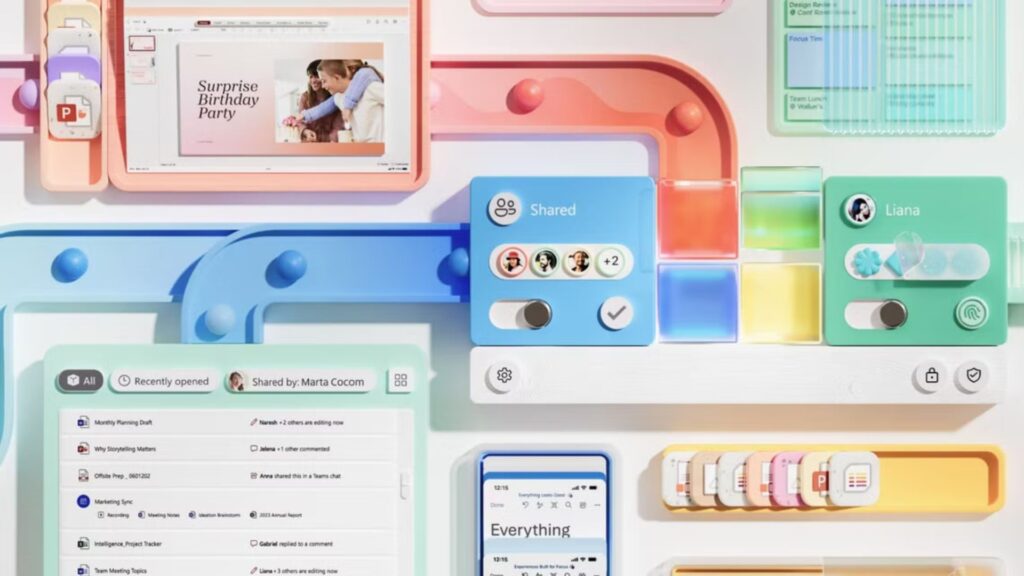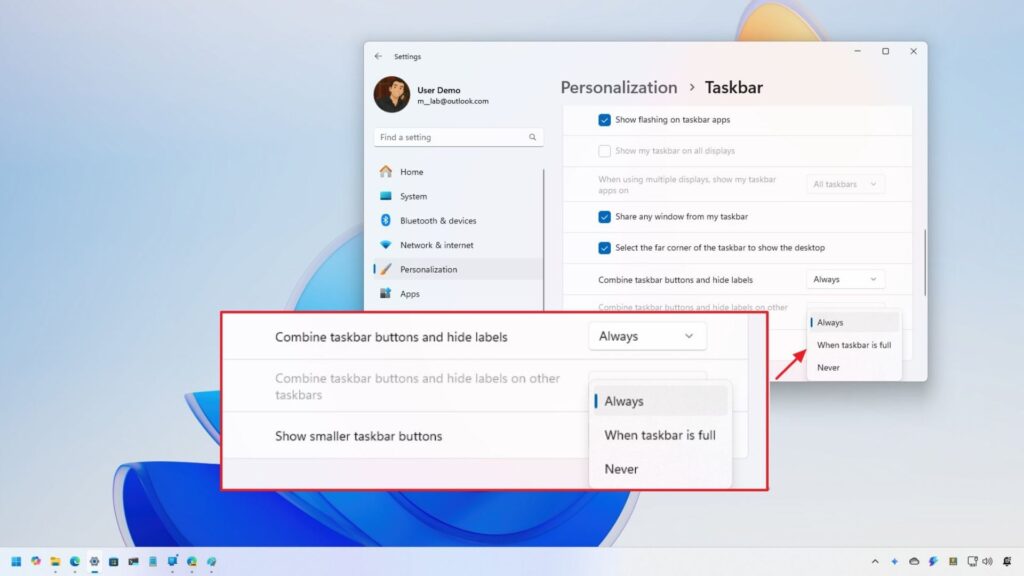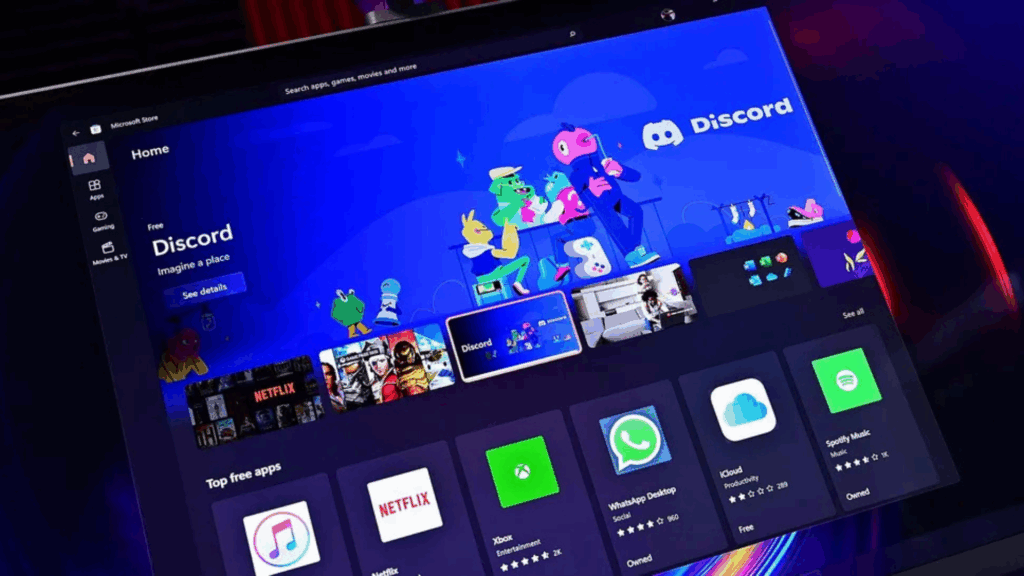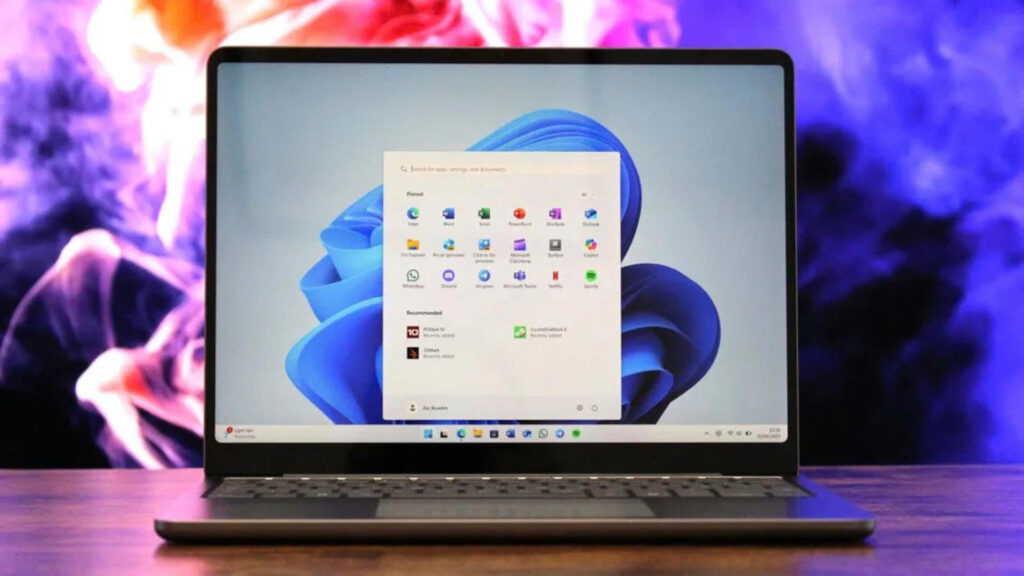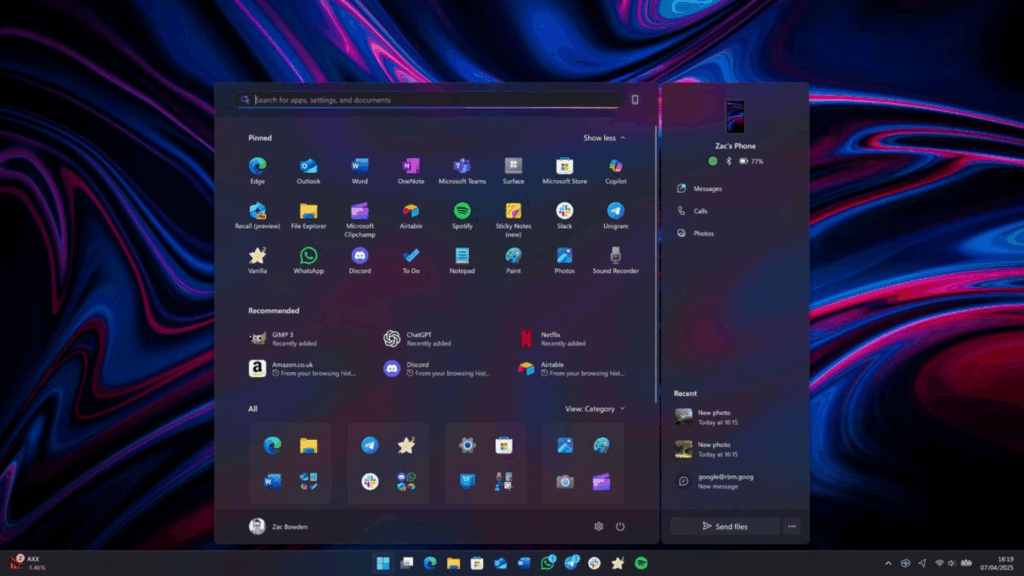Máy Chromebook so với Laptop Windows: Sự khác biệt là gì và bạn nên mua loại nào?
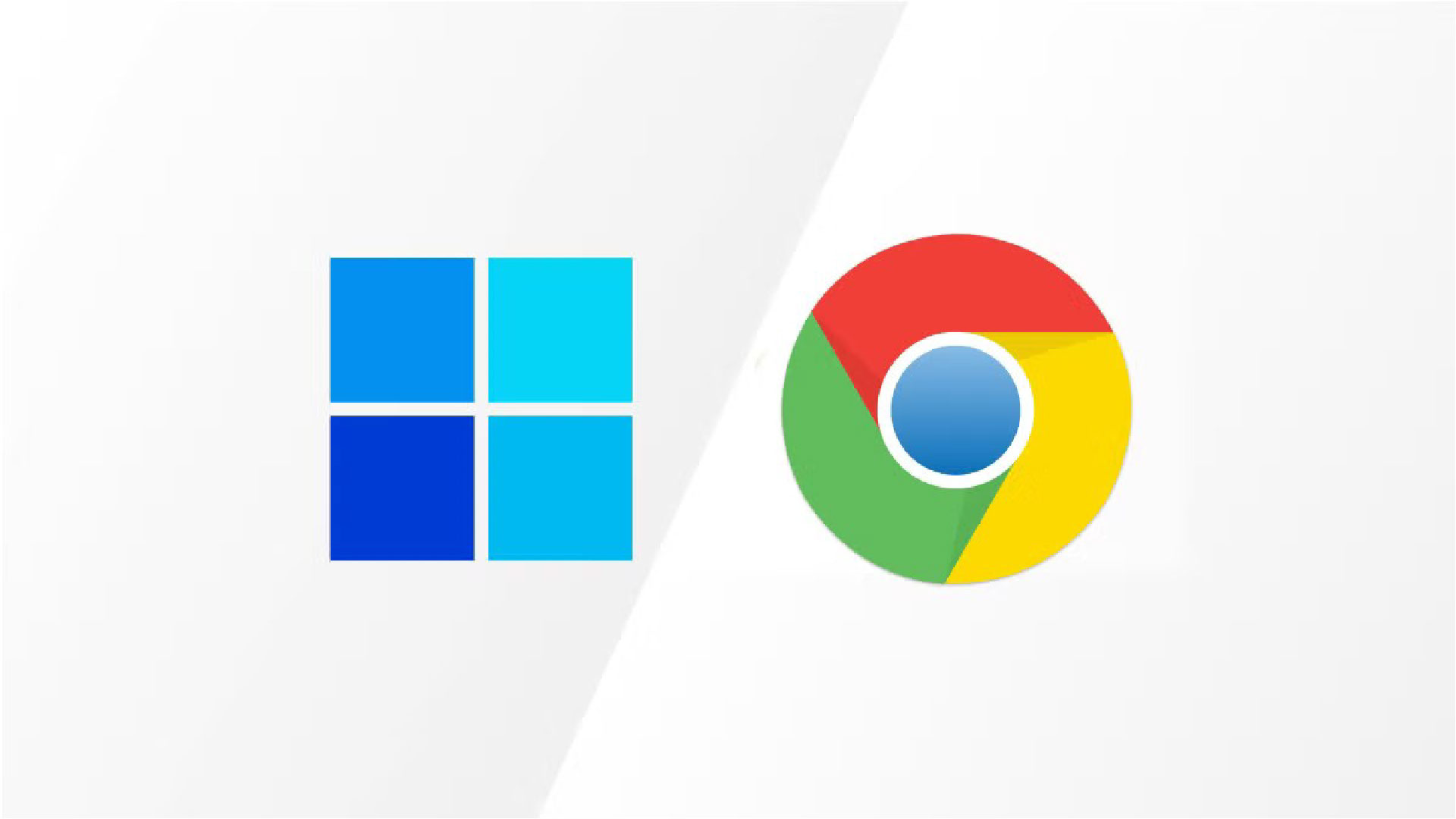
Máy Chromebook so với Laptop Windows: Loại nào phù hợp với bạn?
Chromebook đã trở thành một thế lực đáng gờm, mang đến trải nghiệm đơn giản và hiệu quả, cực kỳ dễ sử dụng và đi kèm với một số máy tính xách tay giá cả phải chăng có giá chỉ 179 đô la.
Tuy nhiên, Microsoft vẫn tiếp tục cập nhật Windows 11 với các thủ thuật mới, xoay quanh các công cụ bảo mật ngày càng được cải thiện, menu bắt đầu được nâng cao và triển khai AI của Microsoft, Copilot, với PC Copilot+ chuyên dụng đã ra mắt vào đầu năm nay.
So sánh Chromebook với Windows cũng giống như so sánh táo với cam, nhưng nếu bạn đang tìm kiếm một trong những máy tính xách tay tốt nhất cho trường đại học, cuối cùng bạn sẽ phải quyết định giữa PC Windows hay Chromebook.
Vậy, nền tảng máy tính nào thực sự tốt hơn cho bạn? Để trả lời câu hỏi đó, chúng ta hãy cùng xem xét sơ qua cách Chromebook so sánh với các máy tính xách tay khác bằng cách khám phá phần mềm và phần cứng.
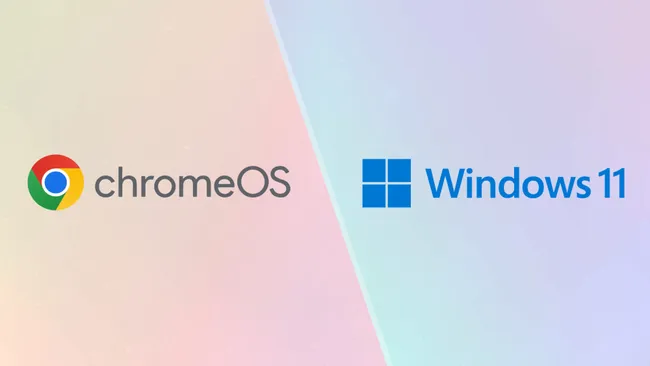
1. Chromebook so với máy tính xách tay Windows
Chrome OS là hệ điều hành nhẹ hơn so với Windows 11 và macOS. Đó là vì hệ điều hành này tập trung vào ứng dụng Chrome và các quy trình dựa trên web. Không giống như Windows 11 và macOS, bạn không thể cài đặt phần mềm của bên thứ ba trên Chromebook — tất cả các ứng dụng bạn nhận được đều đến từ Cửa hàng Google Play.
Đây vừa là ưu điểm vừa là nhược điểm. Với Chrome OS, bạn không phải lo lắng về việc các chương trình Windows làm tắc nghẽn dung lượng lưu trữ của mình. Chrome OS cũng có thể nhanh hơn Windows và macOS vì lý do chính xác này — Chrome OS không bị hàng chục quy trình chạy ngầm làm chậm. Mặt khác, bạn không thể chạy tất cả các chương trình Windows hoặc macOS cũ của mình trên Chromebook, do đó, mục đích sử dụng của nó khá hạn chế.
Bây giờ, chúng ta hãy nói về phần cứng. Chromebook đã có nhiều tiến bộ trong vài năm qua và cuối cùng cũng có nhiều lựa chọn máy tính xách tay hấp dẫn để lựa chọn. Ở mức giá thấp là Acer Chromebook Plus 515, một chiếc máy tính xách tay 15,6 inch giá cả phải chăng, hoàn hảo cho sinh viên có ngân sách hạn hẹp.
Chromebook luôn bắt đầu tăng vọt lên một danh mục cực đoan hơn về giá cả, với HP Elite Dragonfly Chromebook có giá 1.709 đô la khi chúng tôi thử nghiệm mẫu máy của mình. Do đó, Chromebook có mọi mức giá, từ dưới 200 đô la một chút đến hàng nghìn đô la.
Chromebook 3 có lẽ là loại máy tính xách tay mà bạn hình dung khi nghĩ về Chromebook. Tuy nhiên, Chromebook tầm trung và cao cấp hiện đang tràn ngập thị trường. Chiếc máy tính xách tay dưới 1.000 đô la yêu thích của chúng tôi là HP Dragonfly Pro Chromebook Pixelbook Go.
Windows 11 vẫn cung cấp nhiều lựa chọn phần cứng tốt nhất, nhưng Chromebook đang nhanh chóng bắt kịp.
2. Windows 11 so với ChromeOS: Giao diện
Windows 11 là hệ điều hành được trau chuốt kỹ lưỡng, tích hợp và liền mạch hơn so với các phiên bản tiền nhiệm. Nhấn nút Bắt đầu sẽ hiển thị menu Bắt đầu mới, chứa đầy các chương trình được ghim ở trên cùng và các ứng dụng được đề xuất ở dưới cùng.
Bạn có thể chọn “Tất cả ứng dụng” để mở rộng bộ sưu tập đầy đủ các ứng dụng của mình hoặc chọn “Thêm” bên dưới phần Đề xuất để xem nhiều đề xuất hơn. Bạn cũng có thể bắt đầu tìm kiếm ngay từ Menu Bắt đầu, đây không phải là tính năng mới hay gì cả, nhưng là tính năng thống nhất giữa các phiên bản hệ điều hành.
Trong khi Cortana là trọng tâm lớn của Windows 10, Microsoft đã chính thức chấm dứt hỗ trợ cho Cortana vào tháng 6, giờ đây tập trung nhiều hơn vào Voice Access và Copilot.
Ở góc dưới bên phải của thanh tác vụ, Windows 11 có một bộ sưu tập các tiện ích truy cập nhanh, cùng với cài đặt âm thanh, kết nối internet, thông báo và thời gian/ngày tháng.
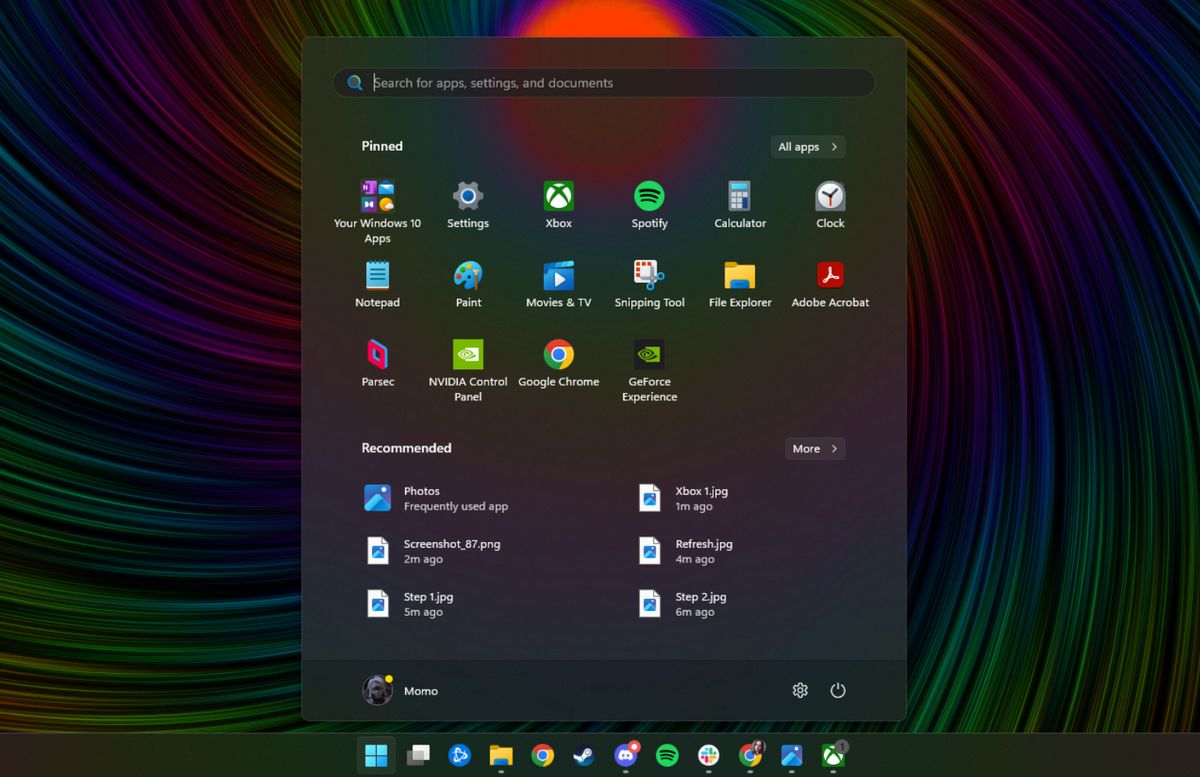
Trong phiên bản mới nhất của Chrome OS, nút giống như nút Bắt đầu nằm ở góc dưới bên trái. Khi nhấn, cửa sổ bật lên của trình khởi chạy sẽ có thanh tìm kiếm Google và danh sách các ứng dụng bạn đã mở gần đây nhất. Tùy thuộc vào việc Chromebook của bạn có hỗ trợ Touch hay không, việc cuộn xuống có thể cung cấp thẻ thông tin Google Now, cung cấp cho bạn thông tin như thời tiết địa phương, các bài viết được đề xuất dựa trên hoạt động tìm kiếm của bạn và cập nhật lịch. Chromebook hỗ trợ Cửa hàng Play và ứng dụng Android đã loại bỏ giao diện thẻ Google Now.
Thanh tác vụ trong Chrome OS hiển thị các biểu tượng cho các ứng dụng đang hoạt động, cũng như các phím tắt đến các ứng dụng Google thiết yếu, chẳng hạn như Tài liệu, Drive và YouTube. Các cài đặt cơ bản, chẳng hạn như Wi-Fi và Thời gian, được truy cập ở góc dưới bên phải. Chrome OS được xây dựng như một hệ điều hành Web-first, vì vậy các ứng dụng thường chạy trong cửa sổ trình duyệt Chrome. Điều tương tự cũng đúng đối với các ứng dụng có thể chạy ngoại tuyến.
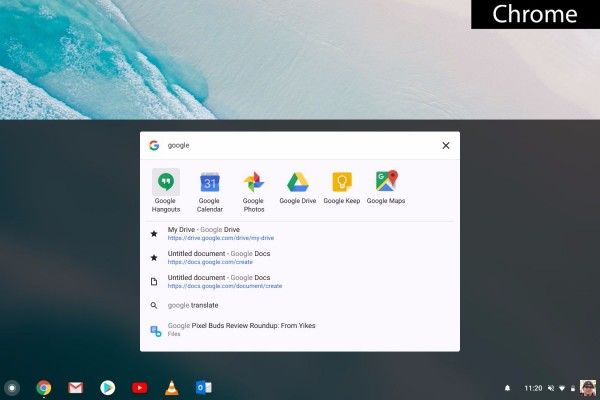
Cả Windows 11 và Chrome đều tuyệt vời khi làm việc trong các cửa sổ song song. Đối với ChromeOS, tất cả những gì bạn cần làm là kéo một cửa sổ sang một bên, khi đó nó sẽ tự động chuyển sang chế độ nửa màn hình. Đối với Windows, bạn có thể kéo một cửa sổ đến phần trên cùng ở giữa và nó sẽ cung cấp một số cấu hình để tự động chuyển các cửa sổ của bạn. Windows cho phép bạn chuyển tối đa bốn cửa sổ, so với hai cửa sổ của Chrome OS.
Một điều khác cần cân nhắc là các thiết bị thân thiện với cảm ứng. Có những máy tính xách tay Windows 11 và Chrome OS có màn hình cảm ứng và cả hai đều được hưởng lợi rất nhiều từ chúng, theo những cách khác nhau. Windows 11 có chế độ máy tính bảng, chế độ này sẽ xóa các biểu tượng trên thanh tác vụ và đặt tất cả các ứng dụng ở chế độ toàn màn hình, giúp bạn có không gian làm việc tối giản, loại bỏ nhiều sự xao nhãng khỏi màn hình nền. Và với các ứng dụng chung trong cửa hàng ứng dụng Windows, bạn sẽ có thể chạy hầu hết các chương trình yêu thích của mình ở cả chế độ máy tính để bàn và máy tính bảng.
Tuy nhiên, người mua Chromebook chắc chắn nên tìm kiếm các mẫu có màn hình cảm ứng, vì màn hình có thể chạm giúp họ tận dụng các ứng dụng Android của nền tảng này. Các ứng dụng Android có thể chạy trên Chrome OS khi tải xuống thông qua cửa hàng Google Play trên các Chromebook cụ thể có hỗ trợ, nhưng chúng không được tối ưu hóa cho bàn phím và chuột, do đó, bạn sẽ cần sử dụng màn hình cảm ứng để tận dụng tối đa các ứng dụng này.
3. Copilot so với Google Gemini
Chúng ta đang sống trong thời đại của AI, và do đó, điều quan trọng là phải xem xét cách mỗi hệ điều hành triển khai trí tuệ nhân tạo của mình. Cả hai AI đều đang trong giai đoạn đầu, nhưng mỗi AI đều có những ứng dụng riêng.
Copilot của Microsoft có tính năng hỗ trợ giọng nói hoặc văn bản cho phép bạn đặt câu hỏi và nhận câu trả lời cho những câu hỏi cấp bách của mình, chẳng hạn như xác định khách sạn tốt nhất cho kỳ nghỉ của bạn. Clipchamp là trình chỉnh sửa video hỗ trợ AI cho phép người dùng tự động biên soạn thông qua tính năng Video với AI.
AI cũng được tích hợp với bộ 365 của Microsoft, có thể giúp tạo ra các công cụ học tập cho sinh viên đại học cần trợ giúp trong các bài kiểm tra hoặc bài tập về nhà. Các tính năng khác như Image Creator trong Paint hoặc Background Removal cũng cho phép người dùng tạo toàn bộ hình ảnh mới từ đầu hoặc chỉ cần sửa lỗi trong ảnh hiện có của bạn.
Google Gemini không được triển khai nhiều vào hệ điều hành, nhưng nếu bạn đang sử dụng máy tính xách tay Chromebook Plus, Google Ai sẽ khả dụng. Các tính năng như Help me write cho phép người dùng rút ngắn văn bản đã chọn, diễn đạt lại, thêm biểu tượng cảm xúc, trình bày chi tiết hoặc trang trọng hóa. AI của Google thậm chí còn có khả năng nhập lời nhắc tùy chỉnh cho phép bạn diễn đạt lại nội dung dựa trên yêu cầu đặc biệt của riêng bạn.
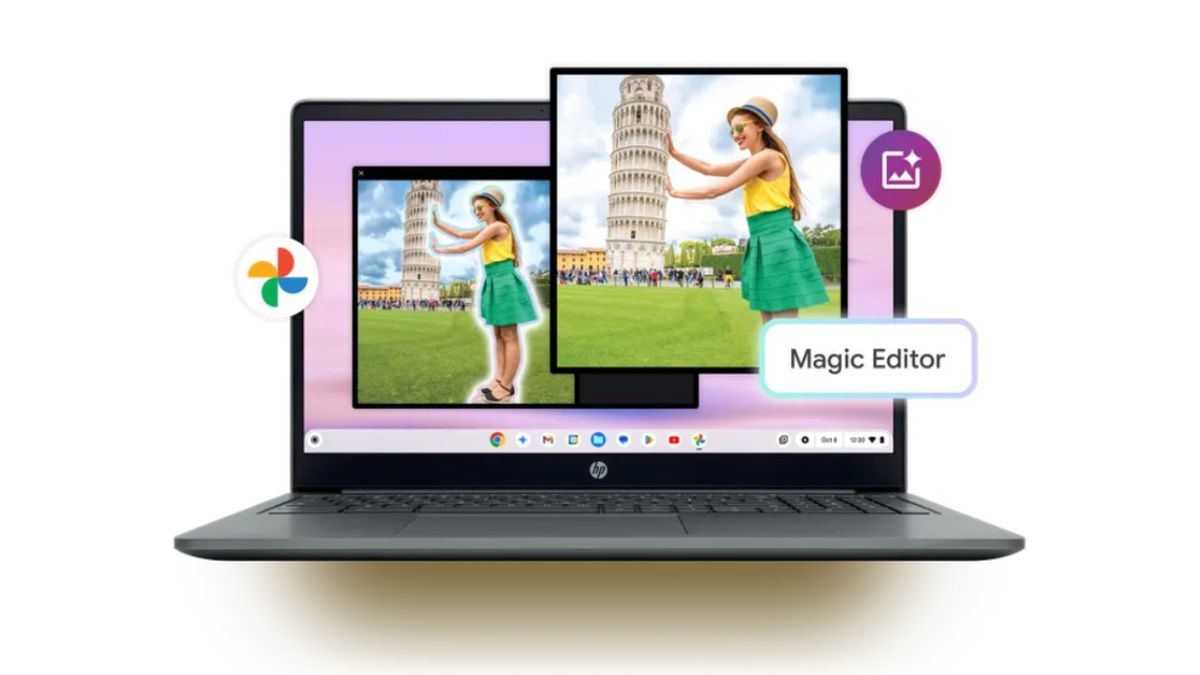
Các tính năng khác bao gồm hình nền AI tạo hình cho phép bạn chọn một loạt lời nhắc để tạo hình nền thông qua trí tuệ nhân tạo, bên cạnh việc sử dụng chúng cho hình nền cuộc gọi video nếu bạn muốn. Magic Editor cũng khả dụng trên máy tính xách tay Chromebook Plus, cho phép bạn khoanh tròn những gì bạn muốn chỉnh sửa, định vị lại và thay đổi kích thước của chúng, cùng với việc thay đổi ánh sáng và các yếu tố khác của ảnh.
Google Gemini khả dụng ngay từ màn hình chính trên các thiết bị Chromebook Plus, dưới dạng một biểu tượng nhỏ ngay trên thanh tác vụ của bạn. Chỉ cần nhấp vào biểu tượng đó, bạn có thể tương tác với Gemini và nhập lời nhắc của riêng mình, cùng với menu có các tùy chọn được chọn trước để giúp bạn bắt đầu dễ dàng hơn.
4. Windows 11 so với ChromeOS: Ứng dụng và phần mềm
Để máy tính xách tay hoạt động đầy đủ, bạn sẽ cần một số chương trình cơ bản, bao gồm chương trình năng suất, chỉnh sửa ảnh, chỉnh sửa video, phát video, phát nhạc và trình duyệt. Đối với máy tính xách tay Windows và Chromebook, tất cả những điều đó đều có thể, nhưng hệ điều hành của Google vẫn đang trong quá trình hoàn thiện, mặc dù đã có những bổ sung gần đây.
Nếu bạn muốn chạy một chương trình nào đó, thì khả năng là Windows hỗ trợ chương trình đó. Và điều đó cũng đúng với hầu hết các trò chơi. Bạn đang tìm kiếm trải nghiệm giống máy tính bảng hơn hay có hệ thống có màn hình cảm ứng? Microsoft tuyên bố rằng có 669.000 ứng dụng trong Cửa hàng Windows.
Một số ứng dụng Windows 11 yêu thích của chúng tôi bao gồm Netflix, Instagram và Spotify. Windows cũng có Microsoft OneDrive, một dịch vụ lưu trữ đám mây tự động có sẵn trên tất cả các thiết bị Windows 11 theo mặc định. Các tệp trên máy tính của bạn sẽ tự động được tải lên bộ lưu trữ đám mây của bạn, nhưng dung lượng bị giới hạn trừ khi bạn trả thêm tiền.
Và trong khi Chrome OS bắt đầu là một trình duyệt lớn — nơi bạn muốn chạy một chương trình hoặc chơi trò chơi, bạn phải thực hiện trên Chrome — thì điều đó đã thay đổi. Năm 2017 chứng kiến nhiều Chromebook cung cấp ứng dụng Android. Và tất cả Chromebook được phát hành từ năm 2019 trở đi đều phản ánh chức năng này, cho phép người dùng tải xuống các ứng dụng này từ cửa hàng Google Play. Business of Apps báo cáo rằng có 3,3 triệu ứng dụng Android khả dụng. Ngoài ra còn có Chrome Web Store, nơi lưu trữ hơn một trăm nghìn tiện ích mở rộng.
Điều này có nghĩa là những chiếc Chromebook đó có thể chạy một thư viện chương trình ngày càng mở rộng, chẳng hạn như các công cụ năng suất bao gồm Microsoft Office và Adobe Express, và các trò chơi như Stardew Valley, Among Us, Terraria, Roblox, Genshin Impact, Fallout Shelter, v.v.
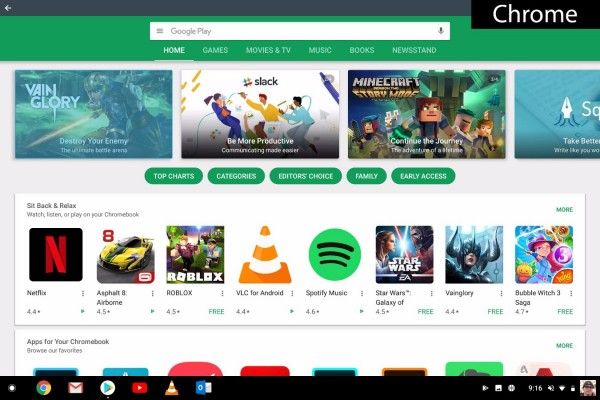
Và trong khi các ứng dụng đó có thể hoạt động ngoại tuyến, nếu Chromebook của bạn không nằm trong danh sách những ứng dụng có ứng dụng Android, bạn sẽ bị cản trở những gì bạn có thể làm khi không có tín hiệu. Vài chục ứng dụng trong số đó cung cấp ít nhất một số chức năng ngoại tuyến, chẳng hạn như Kindle Cloud Reader và Google Drive để đọc và chỉnh sửa khi đang di chuyển. Ngoài ra, bạn có thể thay đổi cài đặt trong một số chương trình, chẳng hạn như Google Docs, để truy cập chúng ngoại tuyến.
5. Windows 11 so với ChromeOS: Chỉnh sửa ảnh và video
Windows 10 cung cấp rất nhiều chương trình chỉnh sửa ảnh, bao gồm hỗ trợ cho Photoshop Elements và các phần còn lại của Adobe Creative Suite.
Những gì bạn sẽ tìm thấy trên nền tảng Chrome OS dựa trên web là một số tùy chọn chỉnh sửa cơ bản, chẳng hạn như Photoshop Express (dành cho máy hỗ trợ Android) và Pixlr Editor dành cho các máy khác. Sử dụng Pixlr Editor, chúng tôi đã chụp một bức ảnh có độ phân giải cao về một con hổ và nhanh chóng thêm hiệu ứng, lớp phủ và văn bản, đồng thời điều chỉnh màu sắc cho độ sáng, độ tương phản, độ mờ tiêu điểm và nhiều hơn nữa. Đây là một chương trình dễ điều hướng với các công cụ đơn giản. Nếu bạn là một biên tập viên ảnh thông thường, những công cụ này có lẽ sẽ đủ.
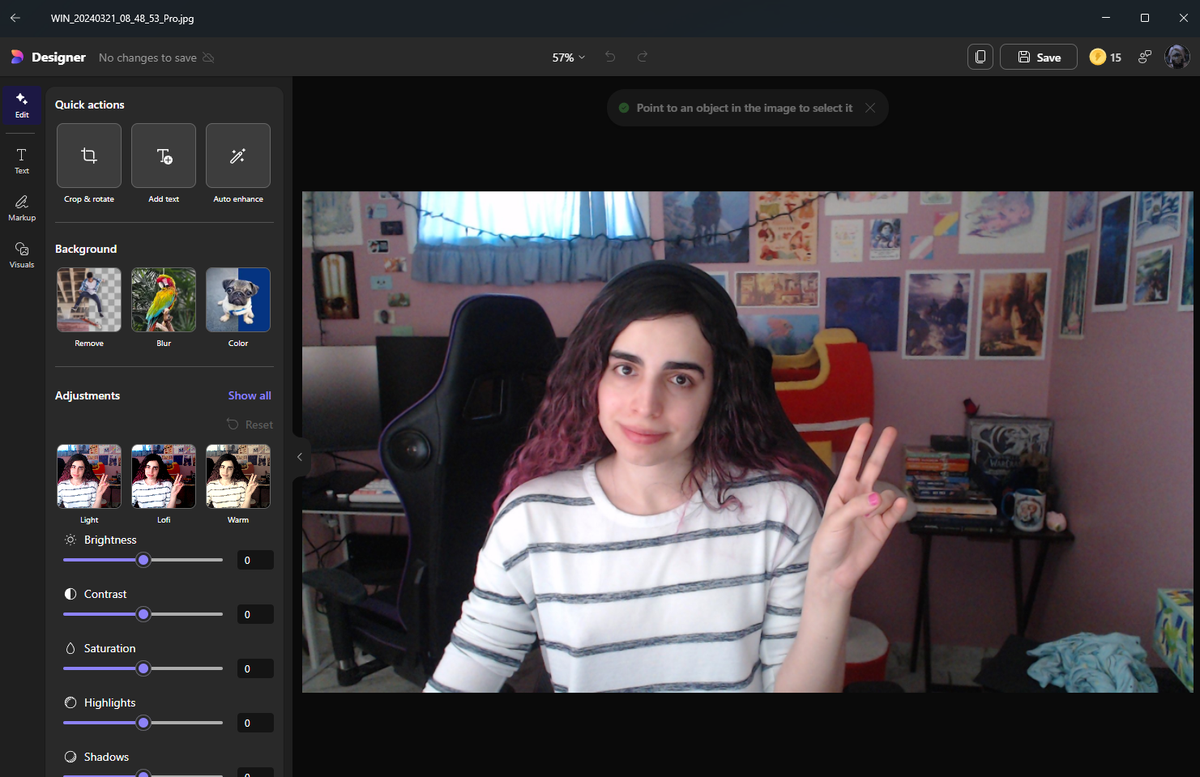
Windows 11 có ứng dụng Ảnh của Microsoft, có các công cụ chỉnh sửa ảnh cơ bản. Khi bạn mở ảnh trong ứng dụng, bạn có thể chọn tùy chọn chỉnh sửa ảnh từ thanh điều hướng trên cùng bên phải thông qua Designer hoặc tạo video bằng Microsoft Clipchamp.
Thông qua Designer, bạn có thể cắt lại, thêm văn bản, tự động tăng cường, thay đổi màu sắc, áp dụng hiệu ứng làm mờ và để chỉnh sửa được kiểm soát nhiều hơn, bạn có thể điều chỉnh ánh sáng (độ sáng, độ tương phản, điểm sáng và bóng tối) và màu sắc (nhiệt độ, sắc thái và độ bão hòa), đồng thời có các bộ lọc và hiệu ứng để tạo cho ảnh của bạn cá tính hơn.
Bất kỳ ai đã sử dụng trình chỉnh sửa ảnh di động như Instagram và Afterlight sẽ dễ dàng làm quen với Designer. Các nhiếp ảnh gia chuyên nghiệp hơn sẽ muốn tải xuống các chương trình như Adobe Photoshop để có toàn quyền kiểm soát hình ảnh của họ, đây không phải là tùy chọn trên Chrome OS.
Các nhà làm phim — những người có rất nhiều tùy chọn trên PC, chẳng hạn như Adobe Premiere Pro — có thể thấy rằng ngay cả những chiếc Chromebook tốt nhất cũng chưa sẵn sàng cho màn hình lớn hay thời điểm vàng. Adobe Express có sẵn cho những máy có hỗ trợ ứng dụng Android, nhưng như tên gọi của nó, nó không dành cho các tác phẩm dài tập. Các ứng dụng khác như Clipchamp cũng có sẵn vì nó miễn phí và hoạt động liền mạch với Chromebook.
6. Windows 11 so với ChromeOS: Duyệt web
Chrome là một trình duyệt tuyệt vời cung cấp hiệu suất mạnh mẽ, giao diện sạch sẽ và dễ sử dụng, cùng rất nhiều tiện ích mở rộng. Nhưng nếu bạn sở hữu một máy chạy Chrome OS, bạn nên thực sự thích nó, vì không có bất kỳ lựa chọn thay thế nào. Trình duyệt Chrome trên Chrome OS không thể chạy Flash hoặc các plugin quan trọng khác, chẳng hạn như Java, nghĩa là đôi khi, bạn sẽ gặp phải sự cố tương thích khi cố gắng xem một số trang web hoặc chọn tiện ích mở rộng.
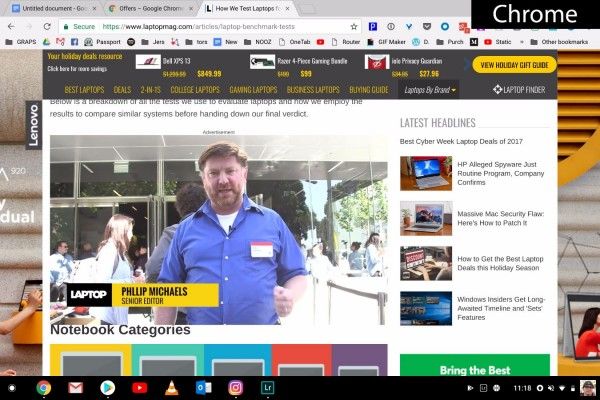
Mặt khác, Windows 10 cũng có thể chạy Chrome, cùng với hầu hết mọi trình duyệt web khác từng được tạo ra, mang đến cho bạn sự linh hoạt để lướt internet chính xác theo cách bạn muốn. Trình duyệt Edge của Microsoft cũng có một số tính năng tiện dụng không có trong Chrome, chẳng hạn như khả năng viết trực tiếp trên các trang web và gửi những ghi chú và bản phác thảo đó cho bạn bè, cùng chế độ đọc giúp loại bỏ các yếu tố gây mất tập trung như quảng cáo và lưu các bài viết để có thể xem ngoại tuyến.
7. Windows 11 so với ChromeOS: Quản lý tệp
Windows vẫn cung cấp một thư mục tệp truyền thống và quen thuộc, xuất hiện trong chương trình File Explorer đơn giản. Bạn cũng có thể lưu vào màn hình nền, ghim tài liệu vào thanh và tạo thư mục mới trong nháy mắt. Bạn thậm chí có thể truy cập các tệp Microsoft OneDrive của mình để xem những gì bạn đã lưu trữ trên đám mây.
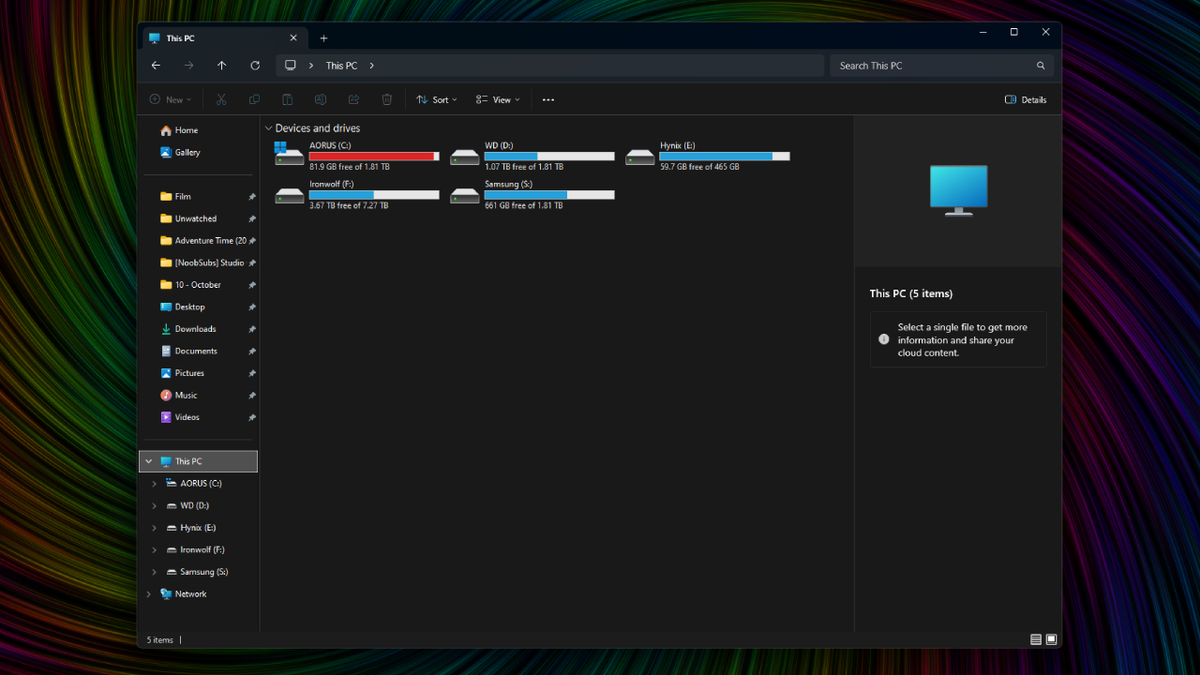
Ngoài ra còn có một thư mục Files trong menu chính dành cho Chromebook. Nhưng theo mặc định, nó không có trong menu Start như trên Windows 11. Từ đây, bạn có thể truy cập các tệp Google Drive hoặc bất kỳ tệp nào đã được tải xuống và lưu vào ổ lưu trữ của máy.
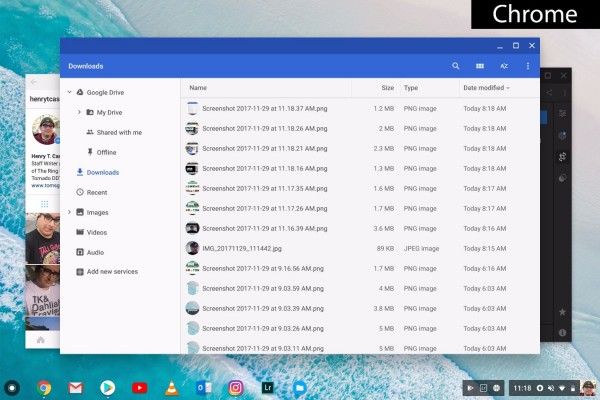
Nhược điểm chính đối với người dùng Chromebook là nếu bạn sử dụng máy có giá thành thấp hơn, bạn có thể sẽ có ít không gian lưu trữ hơn. Tuy nhiên, đó không còn là giới hạn nghiêm ngặt đối với Chromebook nữa, vì một số máy có thể có dung lượng lưu trữ khá. Ngay cả khi đó, do các ứng dụng trên các thiết bị này bị hạn chế, bạn không nên mong đợi 1TB dung lượng lưu trữ SSD ngay cả từ một chiếc Chromebook cao cấp. Ví dụ, HP Elite Dragonfly Chromebook mà chúng tôi đã đánh giá có giá 1.709 đô la, nhưng nó chỉ có 256GB dung lượng lưu trữ SSD.
Vì đây là thiết bị Chromebook, bạn có thể sẽ phải dựa vào dung lượng lưu trữ bổ sung được cung cấp thông qua Google Drive. Google cung cấp 15GB dung lượng lưu trữ đám mây miễn phí. Tất cả các thiết bị Chromebook đều đi kèm 100GB dung lượng lưu trữ đám mây miễn phí thông qua Google One trong 12 tháng mà không mất phí, nhưng chỉ khi bạn là thành viên mới của Google One. Sau đó, bạn sẽ phải trả 1,99 đô la mỗi tháng để giữ dung lượng đó. Bạn thậm chí có thể nâng cấp lên 1TB dung lượng trực tuyến với giá 9,99 đô la một tháng và nếu bạn cần nhiều hơn nữa, bạn có thể mua tới 30TB với giá 300 đô la một tháng.
Máy tính chạy Windows thường có thiết bị lưu trữ lớn hơn (mặc dù máy giá rẻ cũng có thể có dung lượng thấp hơn). Tương tự như vậy, 5GB dung lượng lưu trữ OneDrive có sẵn miễn phí thông qua tài khoản Microsoft. Nâng cấp lên 100GB (365 Basic với giá 19,99 đô la một năm), 1TB (365 Personal với giá 69,99 đô la một năm) và 6TB (365 Family với giá 99,99 đô la một năm). Bạn có thể truy cập các tệp trên máy tính chạy Windows 11 của mình thông qua File Explorer.
8. Windows 11 so với ChromeOS: Năng suất
Là hệ điều hành thân thiện với doanh nghiệp, Windows 11 là tiêu chuẩn khi nói đến việc hoàn thành công việc. Do đó, nhiều doanh nghiệp sử dụng phần mềm chỉ tương thích với Windows. Ví dụ, bạn sẽ không sử dụng phần mềm thiết kế AutoCAD trên Chromebook.
Bộ Office của Microsoft — bao gồm Word, Excel và PowerPoint — cũng là tiêu chuẩn cho phần mềm năng suất. Nhưng đó không phải là lựa chọn duy nhất của bạn trên máy tính Windows; bạn có thể sử dụng Google Drive, OpenOffice hoặc bất kỳ chương trình phần mềm của bên thứ ba nào.
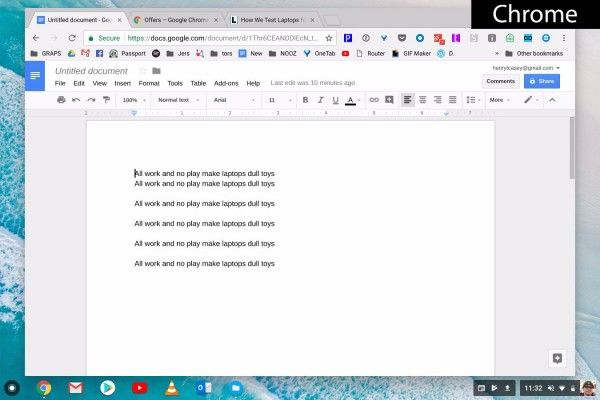
Trên Chromebook, bạn vẫn có thể truy cập Word, Excel và PowerPoint, nhưng — trừ khi Chromebook của bạn chạy ứng dụng Android — thì chúng là phiên bản chỉ dành cho web của Microsoft có sẵn thông qua OneDrive. Các tùy chọn này yêu cầu bạn phải trực tuyến để sử dụng chúng. Bạn có thể tải tệp xuống bộ nhớ cục bộ và chỉnh sửa chúng ở đó, nhưng hệ thống của bạn sẽ mở chúng dưới dạng tệp Google Drive.
Có các tùy chọn năng suất của bên thứ ba cho Chrome OS, bao gồm Zoho và Polaris, nhưng hầu hết các chương trình đó cũng yêu cầu kết nối internet. Tuy nhiên, Google Drive hoạt động ngoại tuyến và chúng tôi thực sự thích tính năng chỉnh sửa cộng tác theo thời gian thực và nhiều tiện ích bổ sung hữu ích. Ngoài ra, Microsoft đã tạo ứng dụng Chrome cho bộ công cụ văn phòng của mình — bao gồm Word, Excel và PowerPoint — để bạn có thể tạo và chỉnh sửa các tài liệu đó trên Chrome OS. Theo cách thông thường, chúng là các ứng dụng web mà bạn cần tải xuống và cài đặt để sử dụng và chúng chỉ khả dụng để sử dụng trực tuyến.
9. Windows 11 so với ChromeOS: Chơi game
Chơi game chuyên nghiệp đòi hỏi một số thông số kỹ thuật nghiêm ngặt, bao gồm chip đồ họa rời, RAM cao, dung lượng lưu trữ tích hợp lớn và sức mạnh xử lý tiên tiến. Điều đó hoàn toàn khả thi trên máy tính xách tay chơi game Windows 11 đắt tiền như máy Windows 10, chẳng hạn như Asus TUF gaming A14, nhưng những máy cấp thấp hơn sẽ không thể xử lý được.
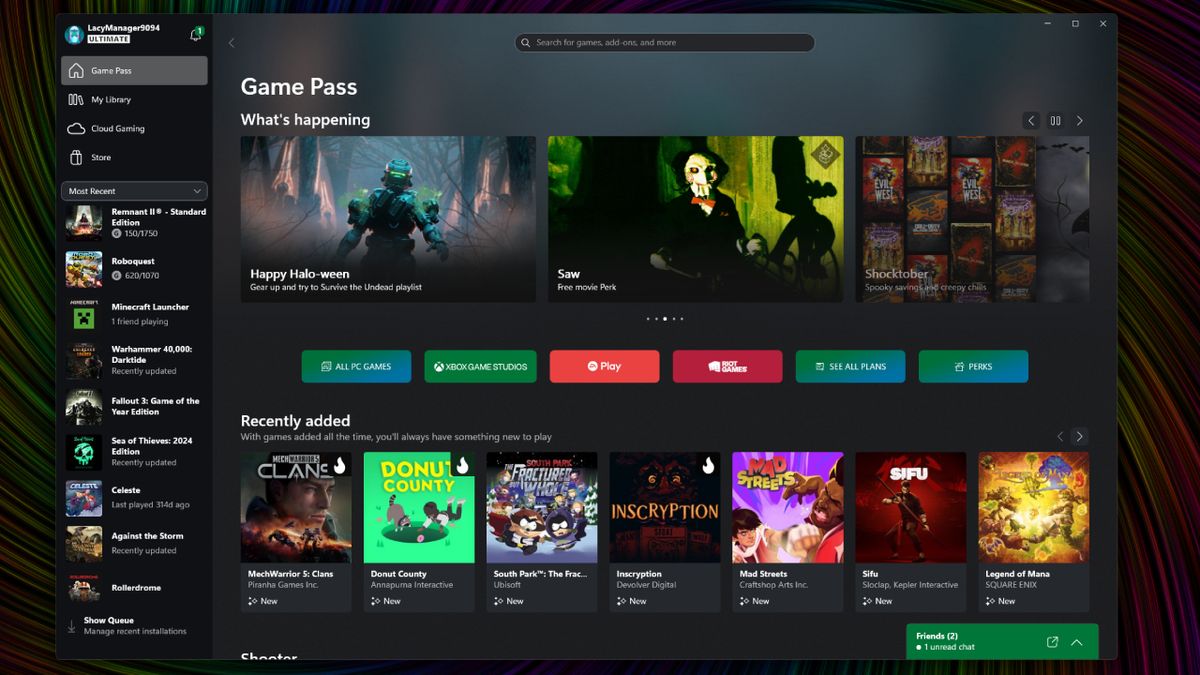
Đối với Chromebook, các trò chơi bạn có thể chơi bị giới hạn ở các ứng dụng như Xbox App, Nvidia GeForce Now và Amazon Luna. Điều quan trọng cần lưu ý là tất cả các trò chơi này đều dựa vào phát trực tuyến để hoạt động, vì vậy bạn sẽ cần kết nối internet ổn định để thưởng thức. Các trò chơi như Baldur’s Gate 3 và Cyberpunk 2077 có thể chơi qua Nvidia GeForce Now, trong khi Forza Horizon 5 và Deathloop có sẵn trên Xbox App.
Nếu bạn có Cửa hàng Google Play trên Chromebook của mình, bạn sẽ có lợi thế hơn những người không có. Các trò chơi Android yêu thích của chúng tôi dành cho Chrome OS bao gồm Roblox, NBA JAM, Among Us, Alto’s Adventure và Pocket Mortys. Nếu bạn muốn chơi game, tốt hơn hết bạn nên mua Chromebook có màn hình cảm ứng, vì máy tính xách tay Chrome OS không có màn hình cảm ứng, chỉ có thể tải các tựa game từ Cửa hàng Chrome Web — nơi bạn sẽ tìm thấy những trò chơi hay nhất là Cut the Rope và Plants vs. Zombies.
Ngoài ra, Chrome OS không hỗ trợ Steam, Origin của EA, Uplay của Ubisoft và các cổng trò chơi khác.
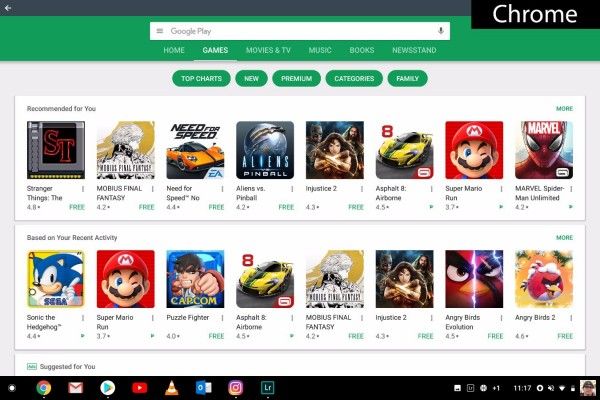
Một đặc quyền khác mà Microsoft bổ sung là khả năng phát trực tuyến trò chơi Xbox tới PC chạy Windows 11. Với Ứng dụng Xbox được cài đặt trên thiết bị chạy Windows 11, bạn có thể kết nối bộ điều khiển Xbox với máy tính và chơi các tựa game mà bạn thường chơi trên máy chơi game của mình. Chỉ cần lưu ý rằng người khác không thể sử dụng Xbox của bạn cùng lúc.
10. Windows 11 so với ChromeOS: Phát lại phương tiện
Cả Windows 11 và Chrome OS đều không hỗ trợ mọi loại tệp từng được tạo, nhưng trên các máy chạy bằng Microsoft, bạn có tùy chọn tải xuống codec để phát các tệp đó trên máy tính xách tay của mình. Các tệp QuickTime, cùng với một số loại khác, không thể phát lại trên Chromebook.
Đối với các tệp phương tiện, Chromebook hỗ trợ .3gp, .avi, .mov, .mp4, m4v, .mp3, .mkv, .ogv, .ogm, .ogg, .oga. .webm và .wav. Điều đó có nghĩa là không có hỗ trợ tệp .aac và do đó không có iTunes. Bạn cũng sẽ không tìm thấy các tệp .h264, là tệp nền cho khoảng 60 phần trăm tất cả các video trên web và là codec mặc định mà nhiều máy ảnh ghi lại. Chrome OS cũng không hỗ trợ các tệp hình ảnh .tiff.
Ngoài tất cả các loại tệp được hệ điều hành của Google hỗ trợ, Windows Media Center của Microsoft còn hỗ trợ các tệp .aac, .asf, .asx, .m2ts, .m3u, .mpg, .mpeg, .qt, .wmv, .vod và .wma. Bạn cũng có thể phát đĩa quang trên Windows 11 và Chromebook bằng phần cứng cần thiết.
Bạn có thể tải xuống trình phát phương tiện VLC trên Chromebook hỗ trợ Android, hoàn hảo để phát video và tệp phương tiện.
11. Windows 11 so với ChromeOS: Tùy chọn phần cứng
Sự đa dạng là gia vị của cuộc sống, và ít loại công nghệ nào cung cấp nhiều sự đa dạng như PC Windows. Chỉ riêng màn hình có thể có kích thước từ 11 đến 21 inch, có hoặc không có khả năng cảm ứng. 10 nhà sản xuất lớn sản xuất máy tính xách tay Windows, bao gồm Microsoft, Razer, Samsung, Asus, Lenovo, Acer, MSI, Dell, HP và LG, cung cấp chip Intel và AMD, bộ nhớ tích hợp thay đổi rất nhiều từ 4GB đến 32GB (và đôi khi thậm chí còn nhiều hơn) và kích thước lưu trữ có thể lên tới hơn 2TB. Các nhà sản xuất khác cũng đang tham gia vào thị trường, như Maingear và Huawei.

Một số máy Windows bằng nhựa, một số bằng kim loại. Một số có màu không chuẩn. Một số được thiết kế để di động, trong khi một số khác thì để bàn nhiều hơn. Bạn cũng sẽ tìm thấy các máy Windows dành riêng cho doanh nghiệp và game thủ, và các máy 2 trong 1 có chức năng như máy tính xách tay và máy tính bảng. Thực sự có một lựa chọn cho tất cả mọi người khi nói đến Windows.
Thị trường Chromebook đã tăng trưởng ổn định trong vài năm qua. Kích thước màn hình dao động từ 11 đến 15 inch, nhưng hầu hết đều nhỏ hơn 15 inch. Một số ít mẫu máy có màn hình cảm ứng. Tuy nhiên, Chromebook cực kỳ dễ di chuyển, thường nặng từ 2 đến 4 pound.

Bạn sẽ thấy một số Chromebook chuyên biệt xuất hiện dành cho khách hàng doanh nghiệp. Những máy này, chẳng hạn như HP Elite Dragonfly Chromebook tuyệt đẹp và HP Dragonfly Pro Chromebook có giá cao hơn, nhưng trông và cảm giác giống với PC chạy Windows hơn nhiều.
12. Windows 11 so với ChromeOS: Giá trị
Đã có thời điểm mà những chiếc máy tính xách tay duy nhất có giá dưới 250 đô la là Chromebook. Nhưng với sáng kiến của Microsoft nhằm làm cho các máy tính chạy Windows 11 trở nên phải chăng hơn, khoảng cách về giá giữa các thiết bị chạy Windows 11 và Chrome OS đã phần lớn bị xóa bỏ. Tuy nhiên, hầu hết các máy tính xách tay tốt nhất dưới 500 đô la vẫn là Chromebook.
Một ngoại lệ như vậy là Lenovo IdeaPad Flex 5 14 inch, có giá khởi điểm là 499 đô la với bộ xử lý Intel Core i5 thế hệ thứ 11, RAM 16 GB và SSD 512 GB. Nhưng máy tính xách tay chạy Windows không phải là loại máy duy nhất đảo ngược tình thế, vì Chromebook như HP Dragonfly Pro Chromebook cũng có mức giá khá cao là 999 đô la.
Nếu bạn có thể bị thuyết phục bởi việc bổ sung các phần quà khuyến mại, thì cả Google và Microsoft đều có một số ưu đãi hấp dẫn có thể giúp làm cho thỏa thuận trở nên hấp dẫn hơn. Hiện tại, Google đang cung cấp hàng trăm đô la miễn phí cho khách hàng mua Chromebook mới, bao gồm 100 GB dung lượng lưu trữ trên Google Drive, 3 tháng YouTube Premium và 3 hoặc 12 tháng Gói Google Generative AI Premium.
Các ưu đãi từ Microsoft khác nhau tùy theo nhà cung cấp, nhưng các máy giá rẻ thường bao gồm đăng ký miễn phí một năm cho Office 365 (bao gồm Word, Excel và PowerPoint) và 500 GB dung lượng lưu trữ trên OneDrive, trị giá 70 đô la. Nếu bạn muốn có bộ ứng dụng năng suất tốt nhất, thì đăng ký này hấp dẫn hơn bộ sưu tập quà tặng miễn phí của Google.
13. Bạn nên mua Chromebook hay máy tính xách tay Windows 11?
Việc xác định xem bạn nên mua Chromebook hay máy tính xách tay Windows không phải là câu hỏi có cùng câu trả lời cho tất cả mọi người.
Windows cung cấp cho người mua sắm nhiều hơn — nhiều ứng dụng, sửa ảnh và video, nhiều lựa chọn trình duyệt, nhiều chương trình năng suất, nhiều trò chơi, nhiều loại hỗ trợ tệp hơn và nhiều tùy chọn phần cứng hơn. Bạn cũng có thể làm nhiều việc hơn khi ngoại tuyến.
Nhưng Chromebook thường có giá cả phải chăng hơn và nếu bạn thoải mái khi sống trên đám mây và muốn hoàn thành mọi việc trong môi trường an toàn nhưng đơn giản, thì Chromebook chắc chắn sẽ phù hợp với bạn và đặc biệt có lợi cho những người dùng đang tìm kiếm một chiếc máy tính xách tay chắc chắn cho sinh viên.